時間:2016-12-23 來源:互聯網 瀏覽量:
在電腦前坐時間長了,眼睛難免會疼痛,影響視力,有什麼好的辦法來解決這個問題呢,隨著winxp係統的退役,win7係統越來越流行,其實我們可以通過win7係統設置去改變窗口顏色以及背景顏色,從而大大降低電腦對眼睛的傷害,那麼下麵看看win7怎麼設置視力保護色。
win7設置視力保護色的方法:
1、在桌麵空白處單擊右鍵,點擊“個性化”然後點擊“窗口顏色”
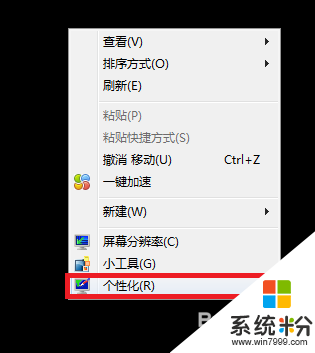
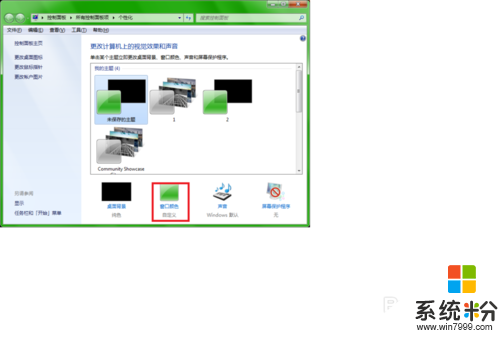
2、然後點擊”高級外觀設置”然後在項目裏麵設置成“窗口”,點擊“顏色”旁邊的三角號,選擇“其他”
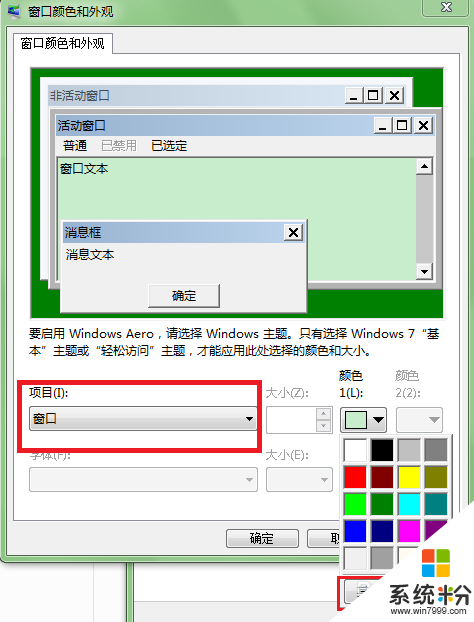
3、在“其他”中將“色調,飽和度,亮度”數值分別改成85,123,205.
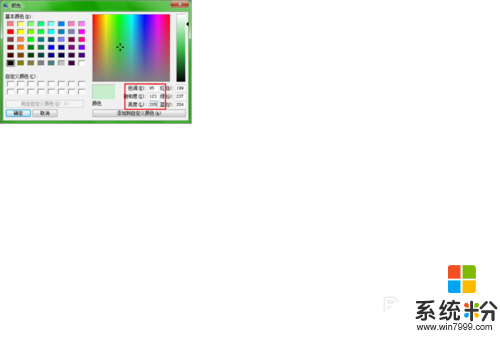
4、然後“添加到自定義顏色”然後“確定”,稍等一會就設置成功了
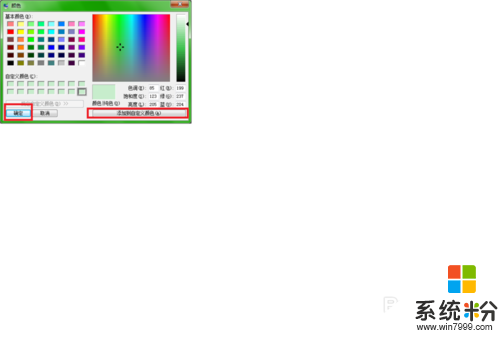
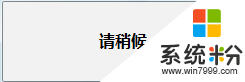
5、同樣的, 將你的桌麵設置成深綠色,這樣對於保護視力就更全麵了,如圖,在“項目”中選擇“桌麵”“顏色”深綠
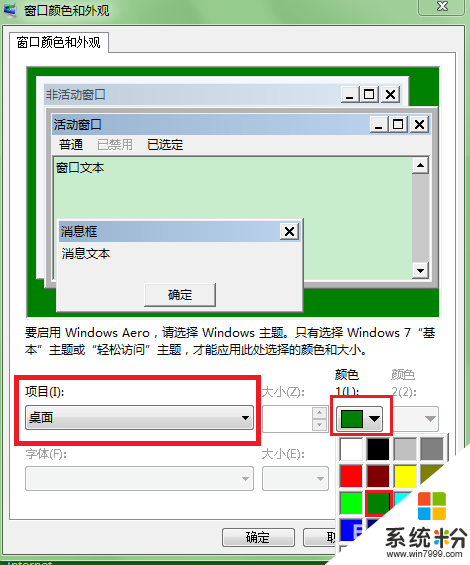
6、至此,顏色設置完畢,你會發現設置後的效果非常明顯,win7窗口中的所有文字編輯區都是護眼的淺綠色,比如我正在分享經驗的文字編輯區。這個顏色也是醫生建議的保護色,快快加入護眼行動吧。

按照上述的教程內容就能解決【win7怎麼設置視力保護色】的問題,電腦係統經常出故障怎麼辦?電腦係統下載後使用的技巧不清楚怎麼辦?關注係統粉網站,小編為大家大家答疑解惑。